Les fichiers audio sont super à collecter. Si vous êtes un mélomane, vous avez probablement une énorme collection de fichiers audio. Il y a de grandes chances que vos fichiers audio soient enregistrés dans différents formats. C'est exactement comme ça parce que les fichiers audio se présentent sous différents formats.
Si vous avez beaucoup de fichiers audio dans FLAC format, vous allez bientôt manquer d'espace sur votre ordinateur. Par conséquent, c'est la raison pour laquelle vous devez convertir FLAC en AAC. Oui, vous avez bien lu ; convertir FLAC en AAC et non à MP3. Si vous pensez qu'il suffit de convertir FLAC en MP3, Détrompez-vous.
Guide des matièresPartie 1. Un regard sur la CAA et MP3 Formats de fichiers audioPartie 2. Trois options pour convertir FLAC en AACPartie 3. En conclusion
Si vous ne savez pas s'il est possible d'enregistrer tous les fichiers audio dans MP3 format, alors la réponse est un grand non. Tandis que le MP3 est considéré comme le format avec perte le plus connu, d'autres formats audio sont largement utilisés pour diverses raisons.
Maintenant, avant d’aller plus loin, vous vous demandez peut-être ce qu’est le format avec perte. Les amateurs d'audio moyens, comme vous et moi, se contentent généralement d'un MP3 format de fichier. Ce format de fichier particulier, ainsi que Vorbis et AAC, utilisent une compression avec perte. Cela signifie qu'ils suppriment certaines informations de la source.
Comme nous ne sommes que des auditeurs audio moyens, nous ne pouvons pas dire qu'il manque des informations. Cependant, si vous étiez un artiste musical ou simplement quelqu'un qui veut entendre tous les éléments de la musique, vous voudriez entendre chaque bit d'information, non?
Les formats avec perte suppriment les autres éléments qui composent le fichier audio. Cependant, ils économisent beaucoup d'espace sur votre ordinateur car ils utilisent un débit différent.
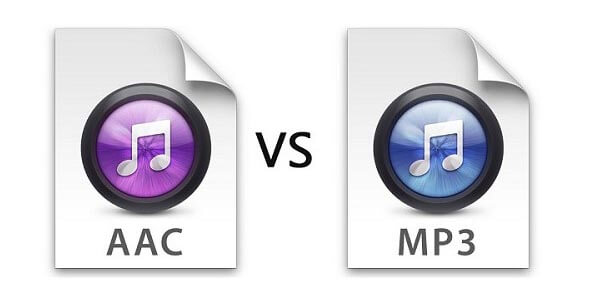
Le MP3 et utilisation de la CAA la compression avec perte. C’est pour cette raison que vous vous demandez peut-être pourquoi il est préférable de convertir FLAC en AAC plutôt que MP3.
Pour commencer, AAC est considéré comme le successeur de MP3. Sorti en 1997, c’est beaucoup plus récent. Même s'il est codé au même débit binaire, l'AAC s'est avéré offrir une meilleure qualité sonore et une meilleure transparence que MP3. Ainsi, si vous êtes un passionné de musique ou si vous possédez simplement des casques et des haut-parleurs coûteux, le format de fichier AAC est le meilleur. Vous obtenez un son de qualité à partir de fichiers de plus petite taille. C’est pourquoi il est préférable de convertir FLAC en AAC au lieu de FLAC à MP3.
Si vous voulez des fichiers audio de qualité, envisagez de convertir vos formats de fichiers audio FLAC en AAC. Il existe trois façons simples de procéder. Lisez la suite pour savoir comment s'y prendre.
DumpMedia Video Converter peut également convertir vos fichiers audio. Il se vante d'une tonne de formats pour l'entrée et la sortie, y compris FLAC et AAC. Il prend également en charge de nombreux appareils pour tous vos fichiers vidéo et audio. Vous ne serez jamais à court d'options avec le DumpMedia Convertisseur vidéo. Cela vaut la peine d'essayer.
Consultez les étapes ci-dessous pour voir comment vous pouvez l'utiliser pour convertir FLAC en AAC.
Téléchargement gratuit Téléchargement gratuit
Étape 1. Téléchargez et lancez le DumpMedia Convertisseur vidéo.
Étape 2. Ajoutez votre fichier FLAC et choisissez AAC comme format de sortie.
Étape 3. Convertissez votre fichier FLAC au format AAC.
Continuons avec les étapes détaillées ci-dessous:
Tout d'abord, visiter le DumpMedia Site Web de convertisseur vidéo. Le convertisseur vidéo est très facile à trouver. Il est situé en haut, à droite de la DumpMedia Convertisseur vidéo. Vous ne le manquerez pas.
Allez-y et choisissez l'essai gratuit version de l' DumpMedia Convertisseur vidéo. Lorsque viendra le moment où vous voudrez avoir la version complète, il vous sera plus facile de mettre à niveau. Après le téléchargement, assurez-vous de l'installer pour pouvoir commencer à l'utiliser immédiatement.
C'est automatique. Une fois que vous avez cliqué sur Ajouter plusieurs vidéos ou audios , vous pourrez trouver le fichier audio FLAC que vous souhaitez convertir. Une fois que vous l'avez ajouté, assurez-vous de choisir AAC comme sortie sur le Convertir le format champ.

Cliquez simplement sur le Convertir bouton pour démarrer la conversion.


Si vous souhaitez améliorer votre expérience d'écoute, vous pouvez convertir FLAC en AAC. Vous n'aurez pas que des fichiers audio de qualité. Vous aurez également des tailles de fichiers plus petites. De cette façon, vous n'aurez pas à vous soucier de l'espace sur votre ordinateur.
Comment convertissez-vous vos fichiers audio? Quel format préférez-vous habituellement? Nous aimerions avoir de vos nouvelles.
